Cet article a été rédigé avec la collaboration de nos éditeurs(trices) et chercheurs(euses) qualifiés(es) pour garantir l'exactitude et l'exhaustivité du contenu.
L'équipe de gestion du contenu de wikiHow examine soigneusement le travail de l'équipe éditoriale afin de s'assurer que chaque article est en conformité avec nos standards de haute qualité.
Cet article a été consulté 24 416 fois.
Après avoir installé et désinstallé plusieurs applications suite à une utilisation régulière de votre téléphone, il se peut que vous remarquiez qu'il y a des écrans d'accueil vides supplémentaires que vous n'utilisez plus. Le fait de vous débarrasser de ces écrans d'accueil peut vous aider à mieux les organiser et vous faire gagner du temps lorsque vous essayez de trouver l'application dont vous avez besoin.
Étapes
Méthode 1
Méthode 1 sur 5:Sur les appareils Samsung et LG
-
1Appuyez sur le bouton Accueil pour revenir à votre écran d'accueil.
-
2Pincez l'écran d'accueil à l'aide de vos deux doigts. Procédez de la même manière comme si vous étiez en train de faire un zoom arrière sur une image ou un site Internet. Ce geste vous donnera la possibilité de voir toutes vos pages d'accueil sur le même écran.
-
3Appuyez et maintenez la page que vous voulez supprimer.
-
4Faites glisser la page vers le signe X qui se trouve en haut de l'écran [1] .Publicité
Méthode 2
Méthode 2 sur 5:Pour les appareils HTC
-
1Recherchez un espace vide sur votre écran d'accueil. Cela peut être n'importe quel espace qui se trouve entre les applications, dans un espace d'icône ouverte ou sur une page vide.
-
2Appuyez et maintenez l'espace vide. Cela fera apparaitre un menu.
-
3Sélectionnez Panneau de gestion d'écrans.
-
4Faites un balayage jusqu'à ce que vous trouviez la page que vous voulez supprimer.
-
5Appuyez sur Supprimer en bas de l'écran.Publicité
Méthode 3
Méthode 3 sur 5:Nova Launcher
-
1Appuyez sur le bouton Accueil pour revenir à votre écran d'accueil.
-
2Appuyez à nouveau sur le bouton Accueil pour afficher les miniatures de tous vos écrans d'accueil. Cette option est le mode Aperçu.
- Si cette fonctionnalité est désactivée pour votre bouton Accueil, vous pouvez donc avoir accès à l'aperçu de l'écran d'accueil en ouvrant les paramètres de Nova. Sélectionnez ensuite Écran puis choisissez Écrans d'accueil. Si vous revenez à votre écran d'accueil et qu'aucun changement n'est noté, alors reprenez la procédure afin de faire apparaitre l'aperçu.
-
3Appuyez et maintenez l'écran que vous voulez supprimer.
-
4Faites glisser la page vers le signe X qui se trouve en haut de l'écran [2] .Publicité
Méthode 4
Méthode 4 sur 5:Google Launcher
-
1Assurez-vous que vous disposez de Google Experience Launcher. Cette dernière est installée par défaut sur la Nexus 5 et sur les nouveaux téléphones Nexus. Vous pouvez également la retrouver sur d'autres appareils. Vous pouvez dire que vous l'utilisez lorsque vous faites un balayage vers la gauche sur votre écran d'accueil. Lorsque l'écran de Google Now apparait une fois que vous balayez vers la gauche, alors cela veut dire que vous utilisez déjà Google Experience Launcher.
-
2Cherchez l'écran que vous voulez supprimer. Les écrans supplémentaires sont supprimés lorsque vous vous débarrassiez de toutes les icônes qui s'y trouvent.
-
3Supprimez toutes les applications qui se trouvent sur l'écran. Appuyez et maintenez l'icône d'une application et glissez-la jusqu'à la corbeille. Faites pareil pour toutes les applications qu'il y a sur l'écran. Cette opération ne désinstallera pas l'application, mais elle sera toujours disponible dans le menu Applications.
-
4Supprimez tous les widgets qui se trouvent sur l'écran. Appuyez et maintenez un widget et glissez-le jusqu'à la corbeille. Une fois que tous les éléments qui se trouvent à l'écran sont supprimés, l'écran en question sera automatiquement supprimé [3] .Publicité
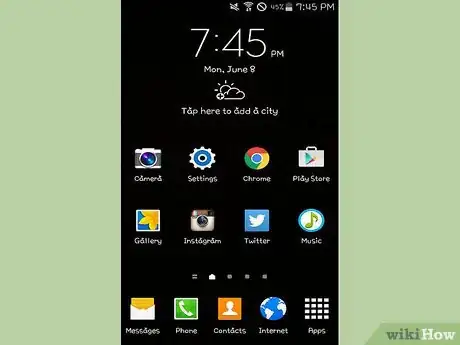
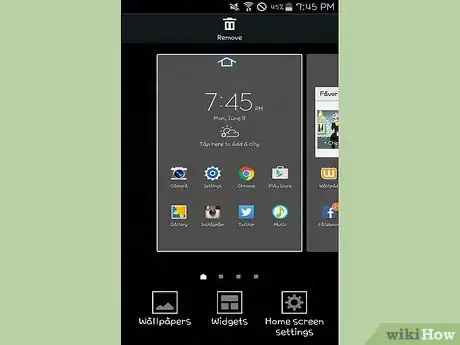
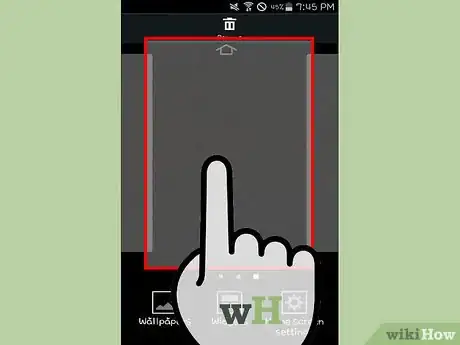
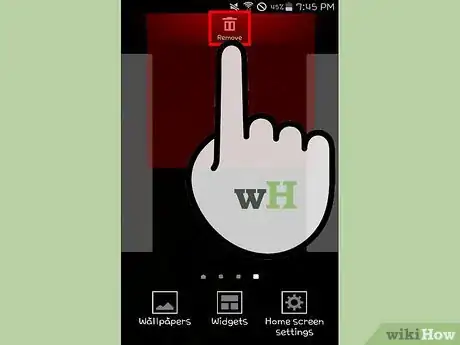
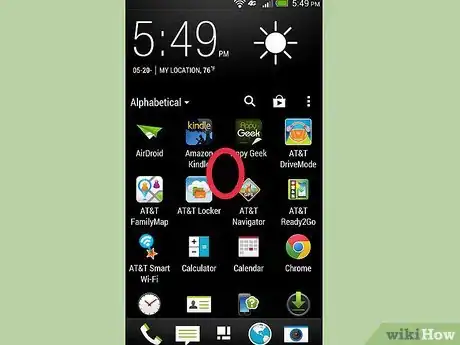
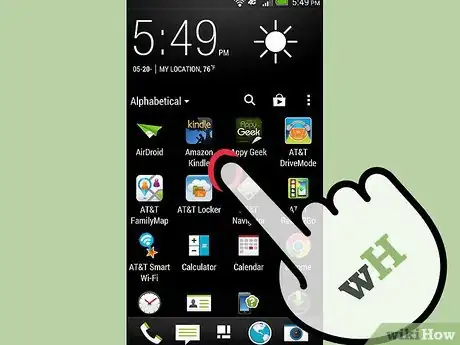
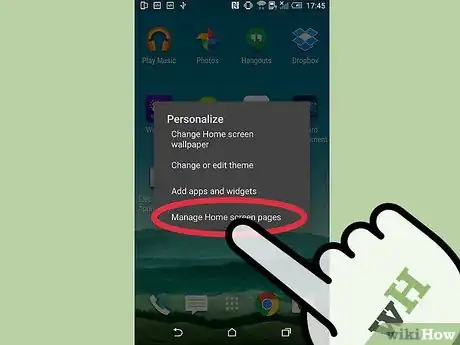
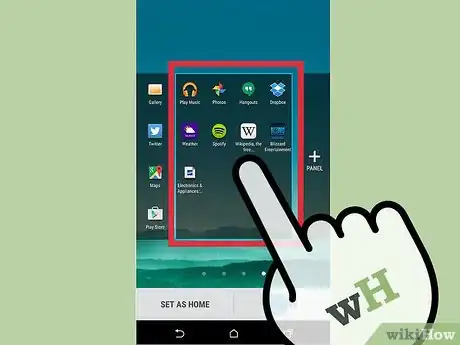
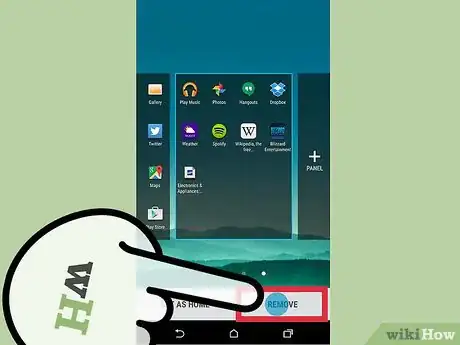
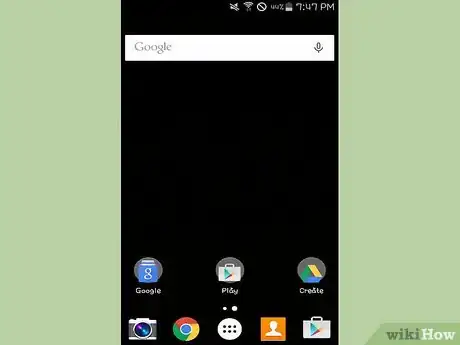
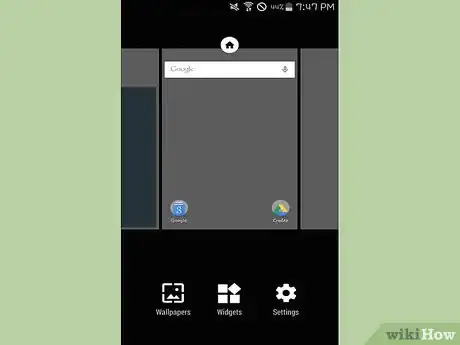
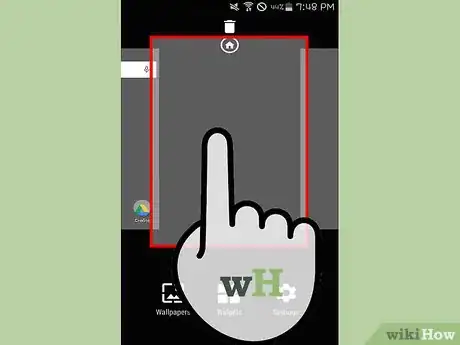
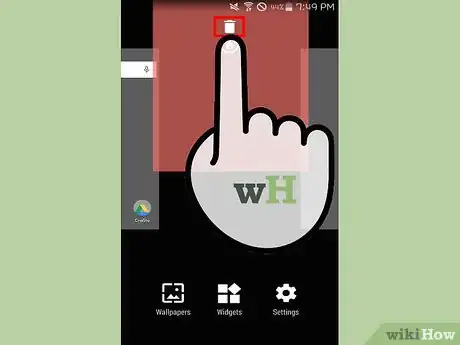
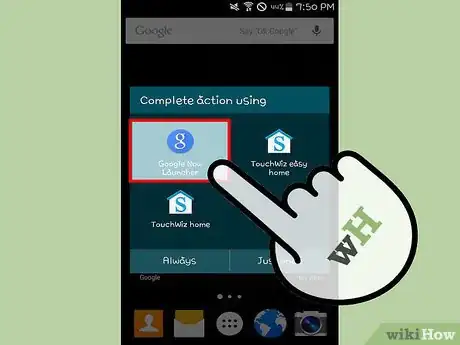
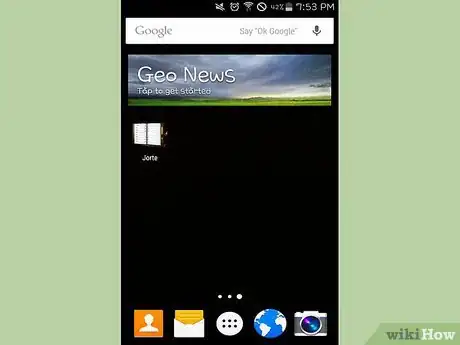
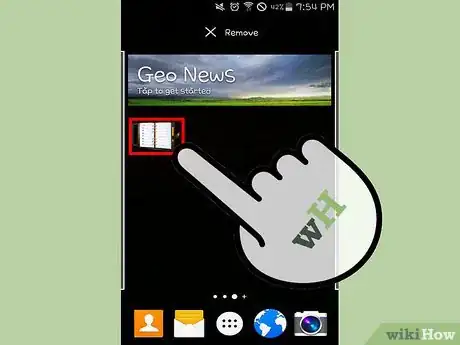
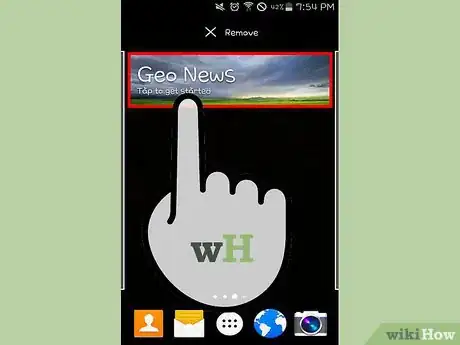
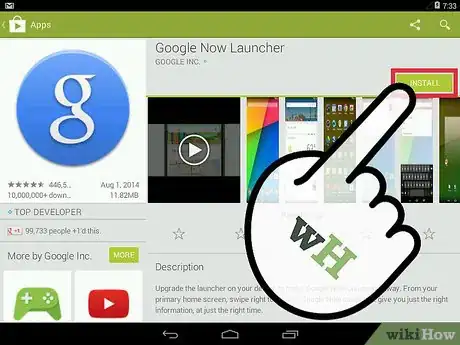

















L'équipe de gestion du contenu de wikiHow examine soigneusement le travail de l'équipe éditoriale afin de s'assurer que chaque article est en conformité avec nos standards de haute qualité. Cet article a été consulté 24 416 fois.